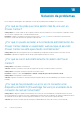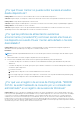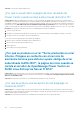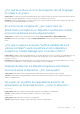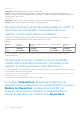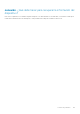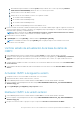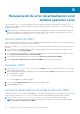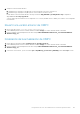Users Guide
a. Abra la tabla de registro mediante el comando regedit y busque todas las claves o valores que incluyan { 79427712-
CD0A-4114-A571-6BCA07F2EE0A}. Elimine las claves o los valores que encuentre.
b. Detener todas los servicios de OMPC, si existen.
c. Elimine todos los servicios de OMPC, si existen, con el siguiente comando:
i. SC.exe delete "DatacenterManager"
ii. SC.exe delete "DatacenterManagerSnmp"
iii. SC.exe delete "DatacenterManagerServer"
iv. SC.exe delete "Dell OpenManage Power Center Database Server"
2. Ejecute el comando en la línea de comandos de Windows para volver a instalar el OMPC antiguo: (app.exe o app64.exe en función de
si tiene un sistema operativo de 32 bits o de 64 bits): "[LocalAppData]\ompc\ompcold\App.exe" /V"/qb! INSTALLDIR=\"[InstDir]\"
PGSQLDATADIR=\"[DataDir]\" USEDBSERVER=0"
NOTA: Si aparece un mensaje de error Hay otra instalación en progreso; complete dicha instalación antes de continuar
con esta, reinicie el servidor y vuelva a intentar con la línea de comandos superior:
3. Detener todos los servicios de OMPC.
4. Si [DataDir]bak existe, elimine [DataDir] y cambie el nombre de [DataDir]bak a [DataDir].
NOTA: Si ha cambiado el nombre de la carpeta [DataDir], debe otorgarle privilegio de control total del servicio de red.
5. Inicie todos los servicios de OMPC.
Verificar estado de actualización de la base de datos de
OMPC
1. Utilice PGAdmin para iniciar sesión en la base de datos de OMPC dcmapp con usuario de la base de datos de OMPC.
2. Verifique el archivo del registro de actualización (%LOCALAPPDATA%\ompc\ompcupgrade.log) y si Reutilización y actualización
finalizadas existe, significa que la actualización se llevó a cabo correctamente. De lo contrario, no se pudo actualizar a la versión
nueva.
3. Si la base de datos de OMPC se actualizó correctamente, solo necesita enviar OMPC a la versión nueva. Consulte Actualizar OMPC
a la versión nueva.
4. Si la actualización de la base de OMPC falló, debe restaurar OMPC a la versión anterior. Consulte Restaurar OMPC a la versión
anterior.
Actualizar OMPC a la siguiente versión
1. Compruebe si todos los servicios de OMPC se han iniciado. Si no es así, inícielos.
2. Limpie la base de datos y elimine los datos anteriores, si existen.
3. Utilice PGAdmin para iniciar sesión en la base de datos de OMPC dcm con el usuario de base de datos de OMPC.
4. Ejecute el siguiente SQL para limpiar la base de datos antigua:
DROP DATABASE IF EXISTS dcm_old
y
DROP DATABASE IF
EXISTS dcmapp_old
.
5. Extraiga [DataDir]bak y [LocalAppData] \ompc\ompcold si existen.
Restaurar OMPC a la versión anterior
1. Utilice PGAdmin para iniciar sesión en la base de datos de OMPC dcm con el usuario de base de datos de OMPC.
2. Ejecute el siguiente SQL para limpiar la base de datos antigua:
DROP DATABASE IF EXISTS dcm_tmp
y
DROP DATABASE IF
EXISTS dcmapp_tmp
.
3. Recupere otros archivos de disco. Siga el proceso que se especifica en Revertir a la versión anterior de OMPC.
Recuperación tras un error de actualización en el sistema operativo Microsoft Windows
125